Wil je je foto's een unieke en dynamische uitstraling geven? In deze tutorial leer je hoe je met het inzoomen en draaien van beeldgebieden in Analog Efex Pro 2 visuele effecten kunt creëren die de kijker aanspreken. De mogelijkheid om specifieke gebieden te benadrukken of te vervagen kan je afbeelding de laatste afwerking geven. Laten we deze functies in detail verkennen, zodat je je fotobewerking naar een hoger niveau kunt tillen.
Belangrijkste inzichten
- Met de zoomfunctie kun je de intensiteit van het effect beheersen.
- De draaimogelijkheid maakt een rotatie tot 360° mogelijk voor interessante perspectieven.
- De aanpassing van de sterkte van de effecten kan variëren afhankelijk van de afbeelding en het gewenste resultaat.
Stapsgewijze handleiding
Als je klaar bent om je foto's dynamischer te maken, volg je deze stappen:
1. Toegang tot de zoom- en draaieflecten
Begin met het openen van het gebied voor inzoomen en draaien in Analog Efex Pro 2. Zodra je op de juiste optie klikt, wordt het meteen zichtbaar dat de afbeelding een surrealistisch tintje krijgt.
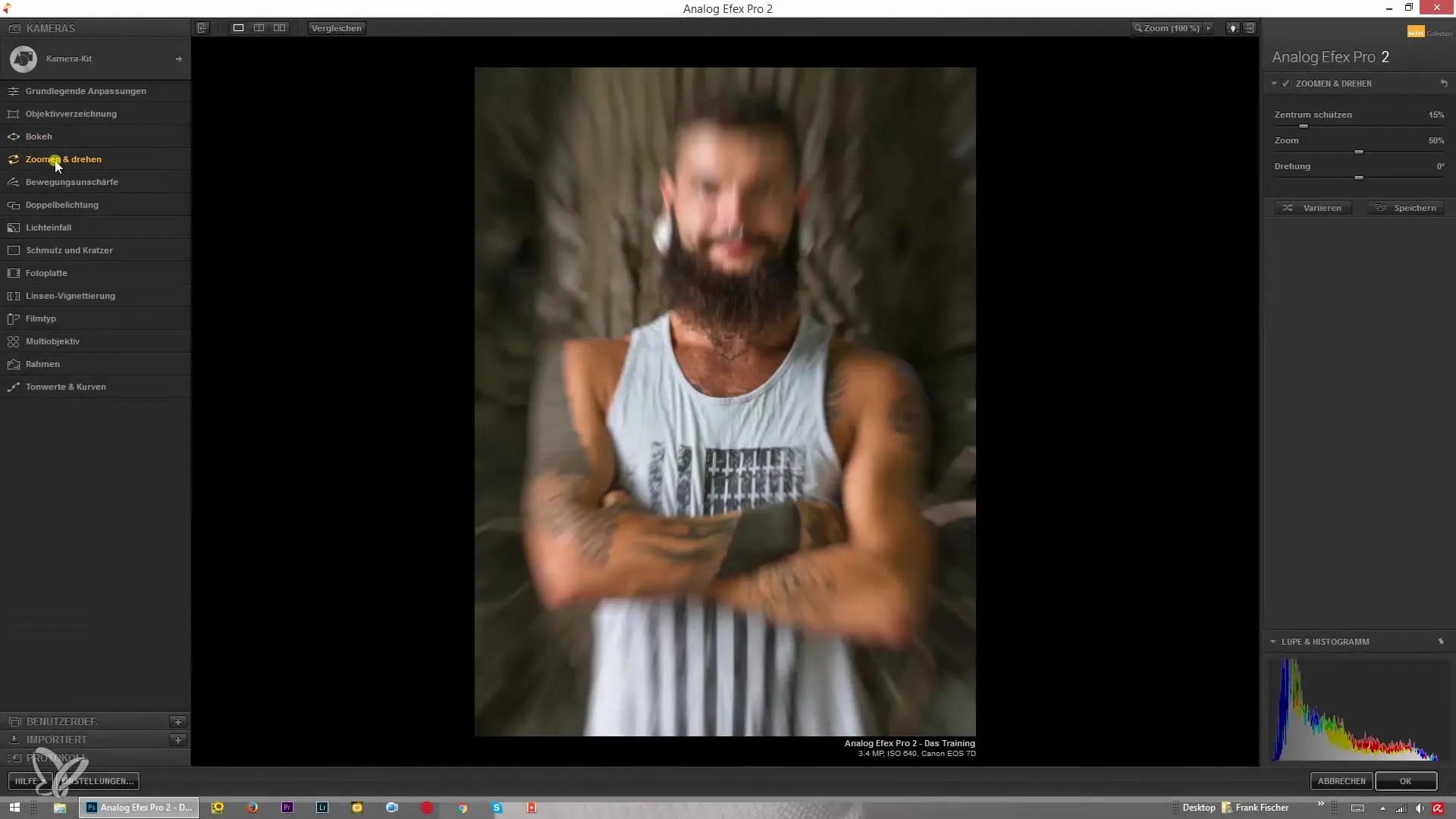
2. Aanpassing van de zoomsterkte
Om de sterkte van het zoomeffect te wijzigen, sleep je de schuifregelaar in de interface. Je kunt het effect subtiel maken door de waarde naar beneden te trekken, wat leidt tot een geringe vervaging, of het naar maximale waarden te verhogen voor markante, scherpe stralen.
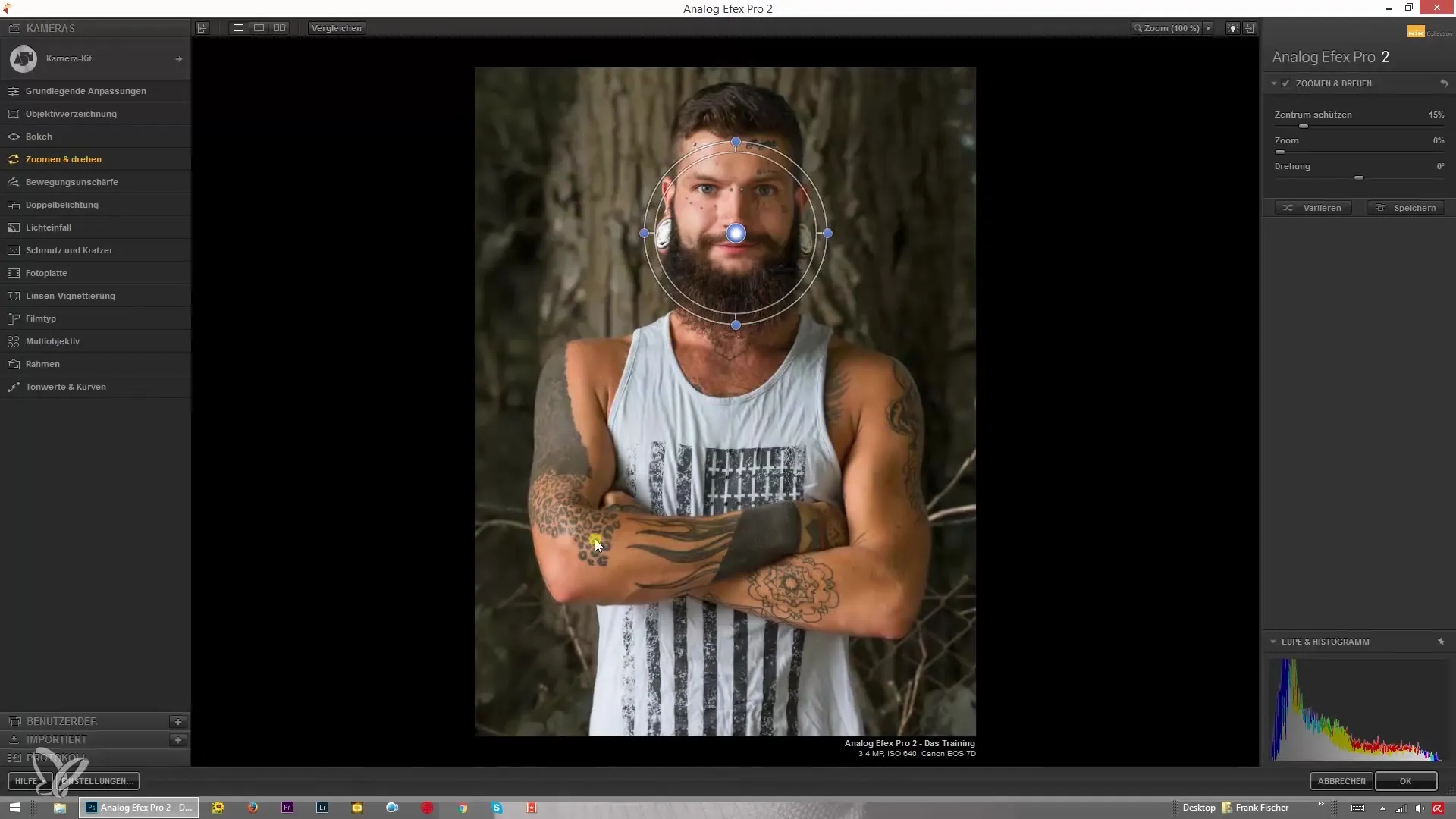
3. Bepaling van het centrum
Bepaal welk element in je afbeelding de focus moet hebben door het centrum te selecteren. Het middengebied blijft scherp, terwijl de randen vervagen. Dit geeft je afbeelding meer diepte en perspectief.
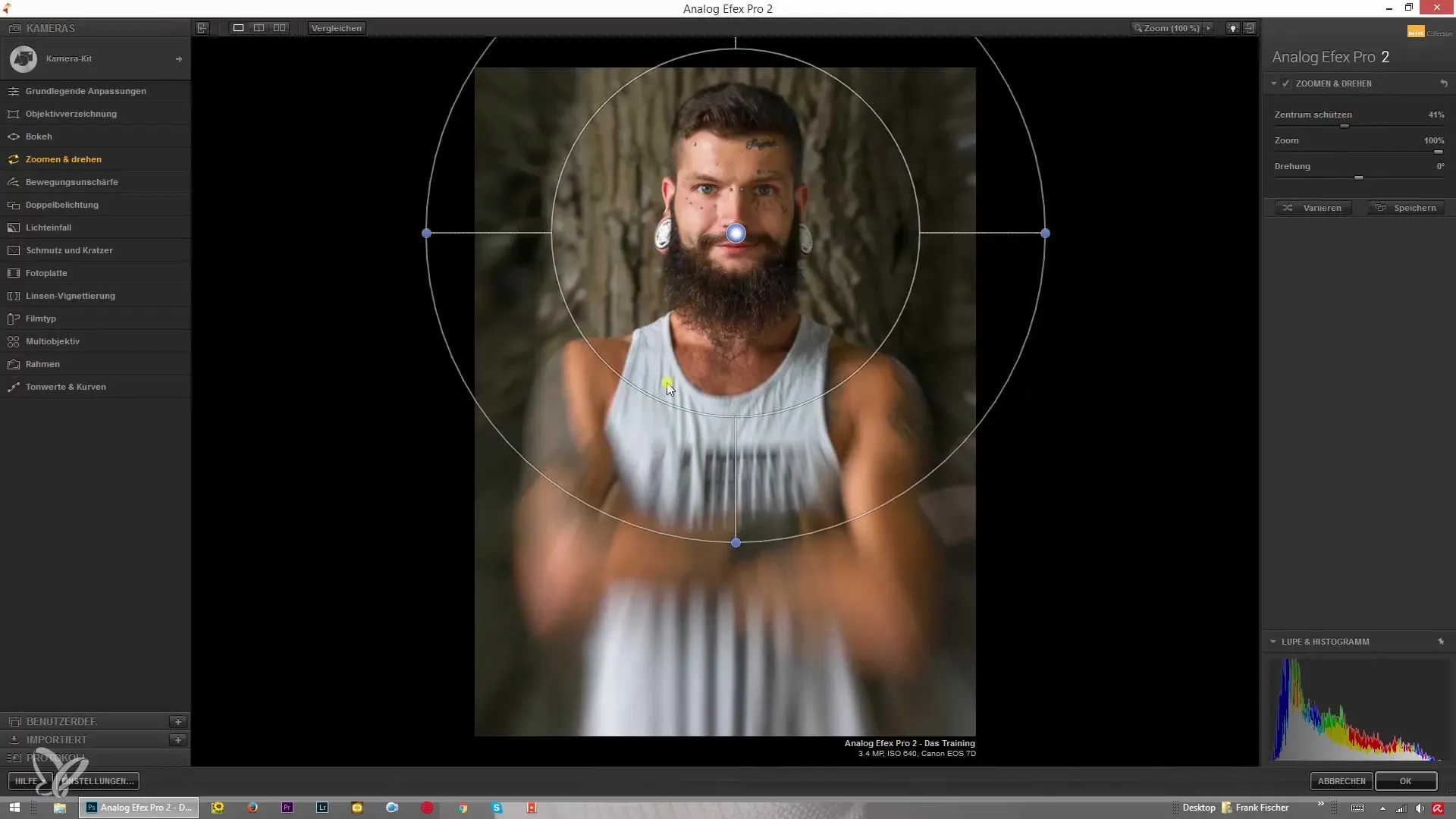
4. Variatie van de zoomsterkte via schuifregelaars
Naast handmatige aanpassing kun je de zoomsterkte ook variëren via de bijbehorende schuifregelaars in het menu. Deze methode geeft je meer controle over de precisie van de effecten.
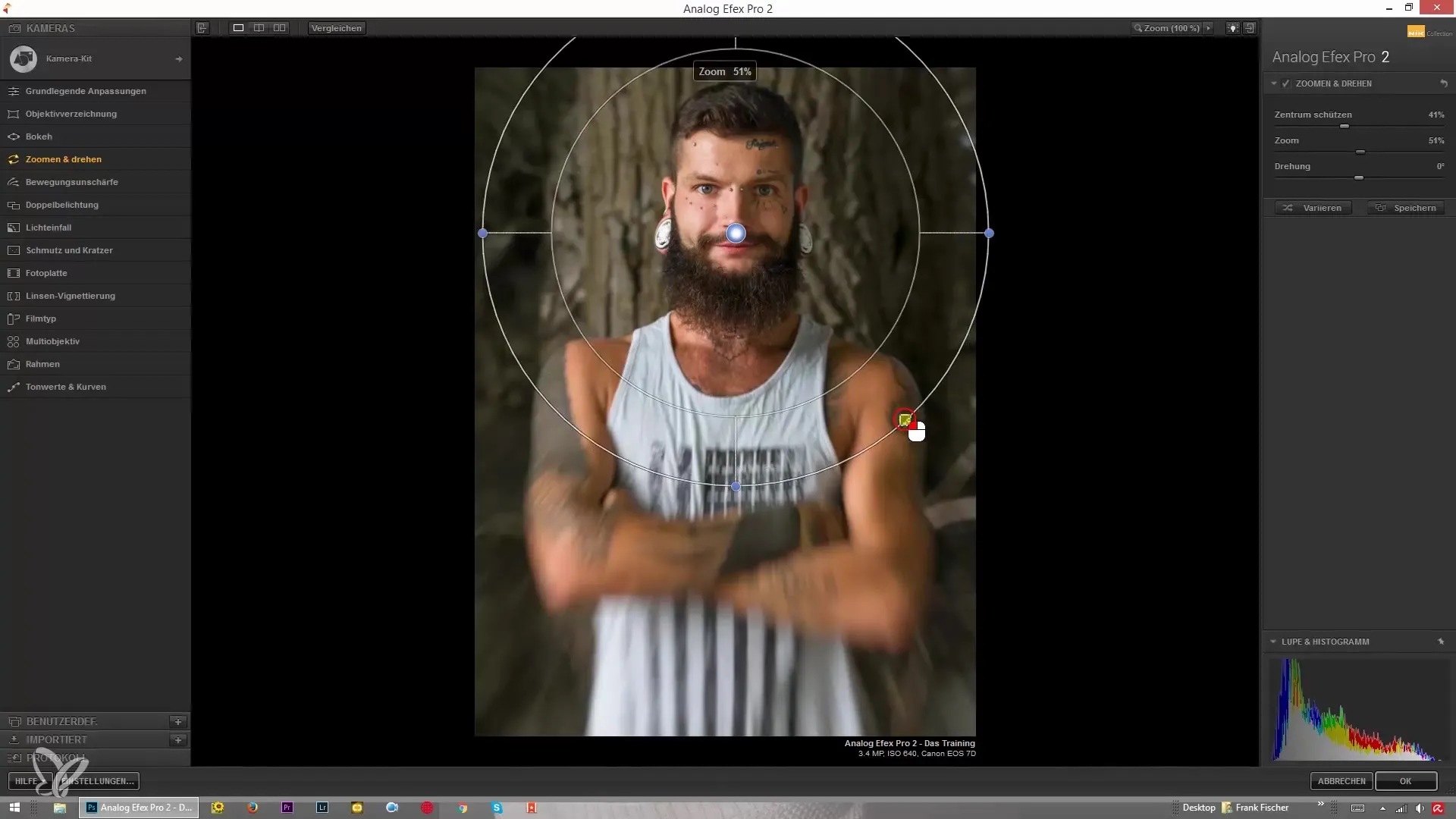
5. Inleiding tot de draaifunctie
De volgende stap omvat de draaifunctie. Hiermee kun je specifieke beeldgebieden tot 360° draaien. Dit kan visuele spanning creëren door het perspectief van een afbeelding te veranderen.
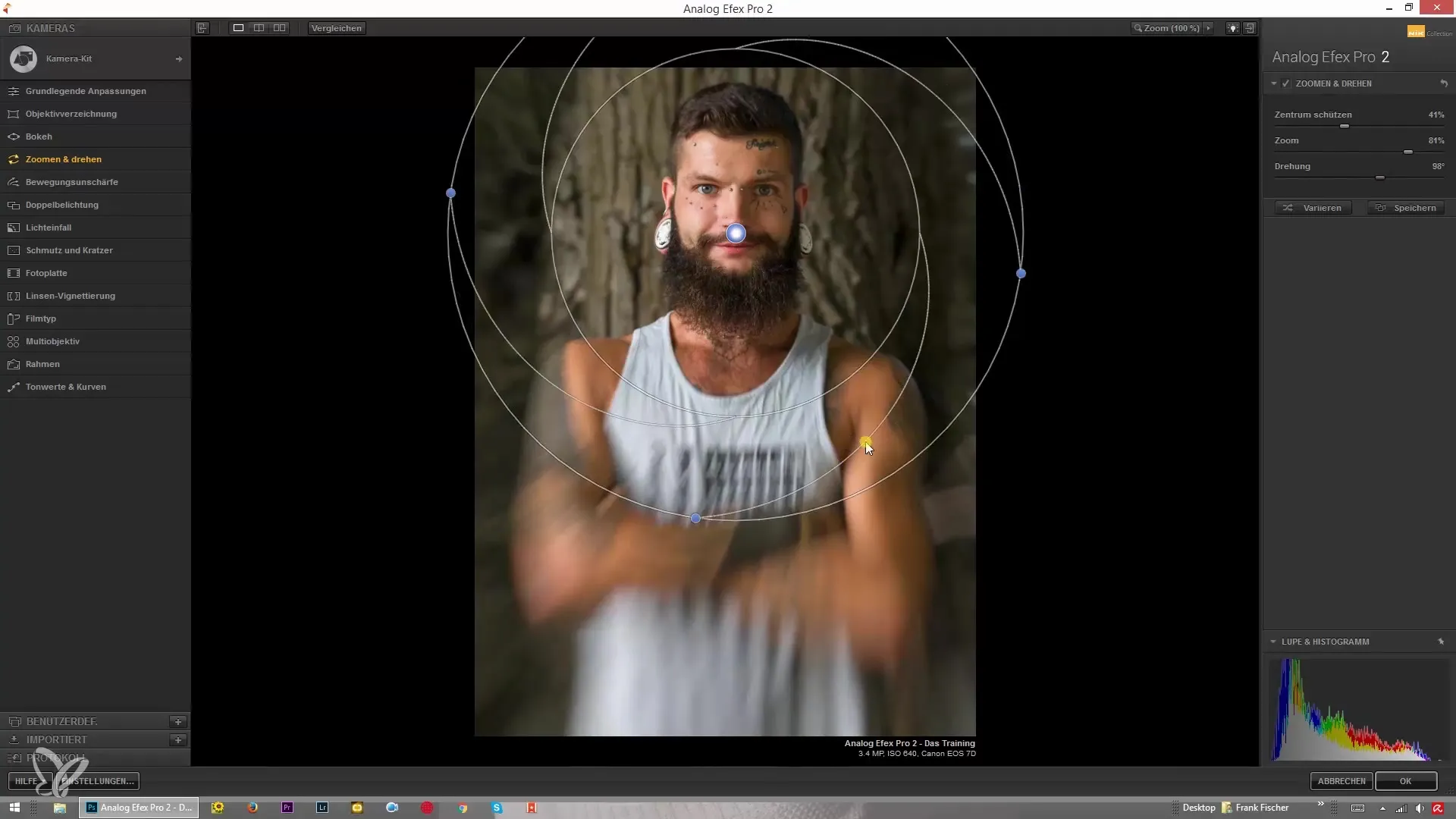
6. Toepassing van de draaiing
Scroll naar boven om de draaiing te activeren. Zodra je de schuifregelaar beweegt, zie je de wijzigingen direct. Experimenteer met de waarden in zowel positieve als negatieve richtingen om de effecten van de draaiing te ervaren.
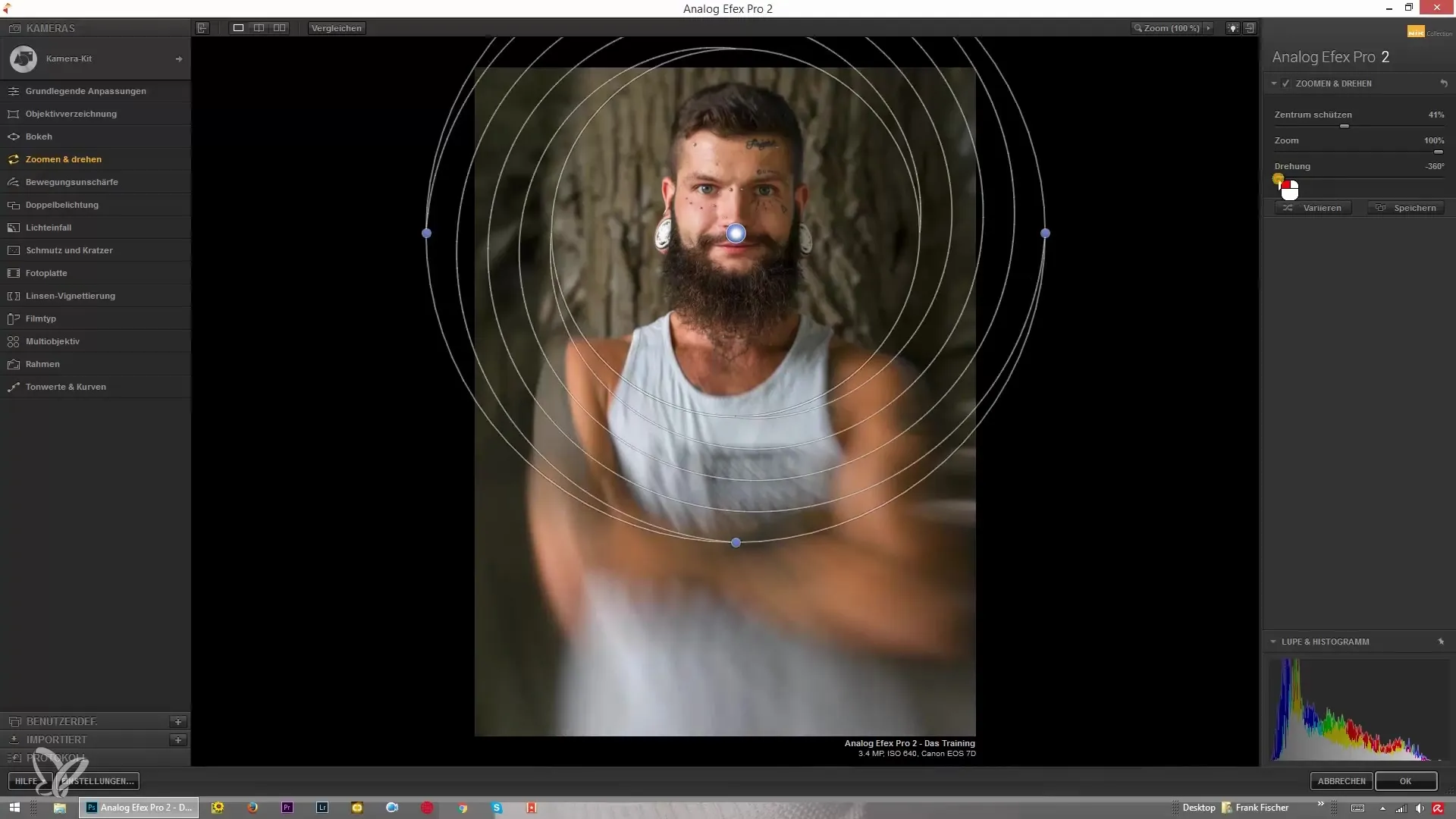
7. Gebruik van de blauwe knop
In de interface vind je een kleine blauwe knop waarmee je individuele aanpassingen direct op de afbeelding kunt maken. Gebruik dit om de draaiing en het zoomeffect in realtime te zien.
8. Combineren van effecten
Je kunt de sterkte van inzoomen en draaien variëren om verschillende stijlen te behalen. Bijvoorbeeld, een lage zoomsterkte samen met een sterke draaiing kan interessante resultaten opleveren die de blik van de kijker aantrekken.
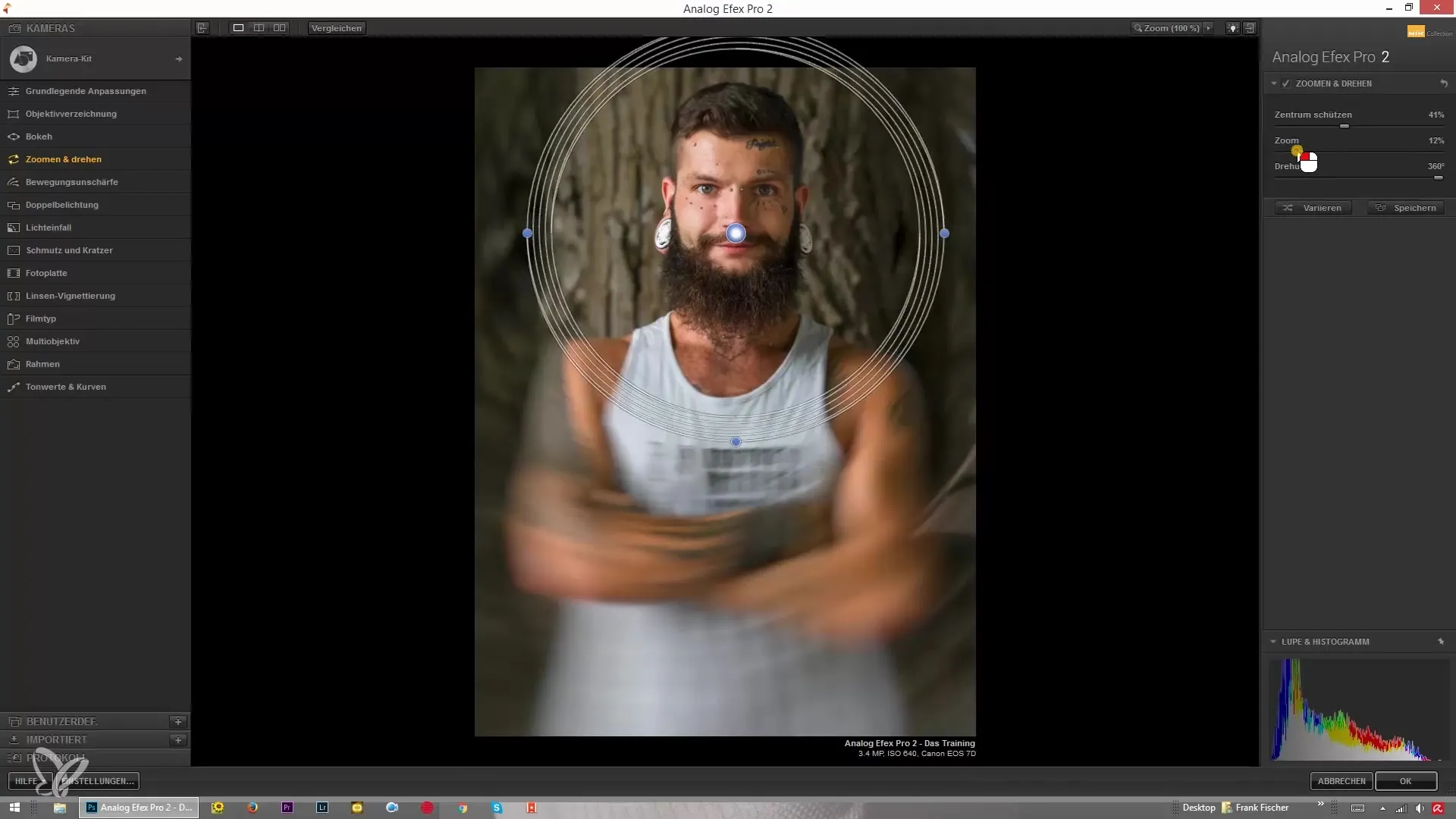
9. Aanbevelingen voor toepassing
Het wordt aanbevolen om de effecten niet te overdrijven, zodat de uitstraling van je afbeelding natuurlijk blijft. Een gerichte inzet van de effecten kan echter sterk zijn en een zicht- of blikvanger creëren.
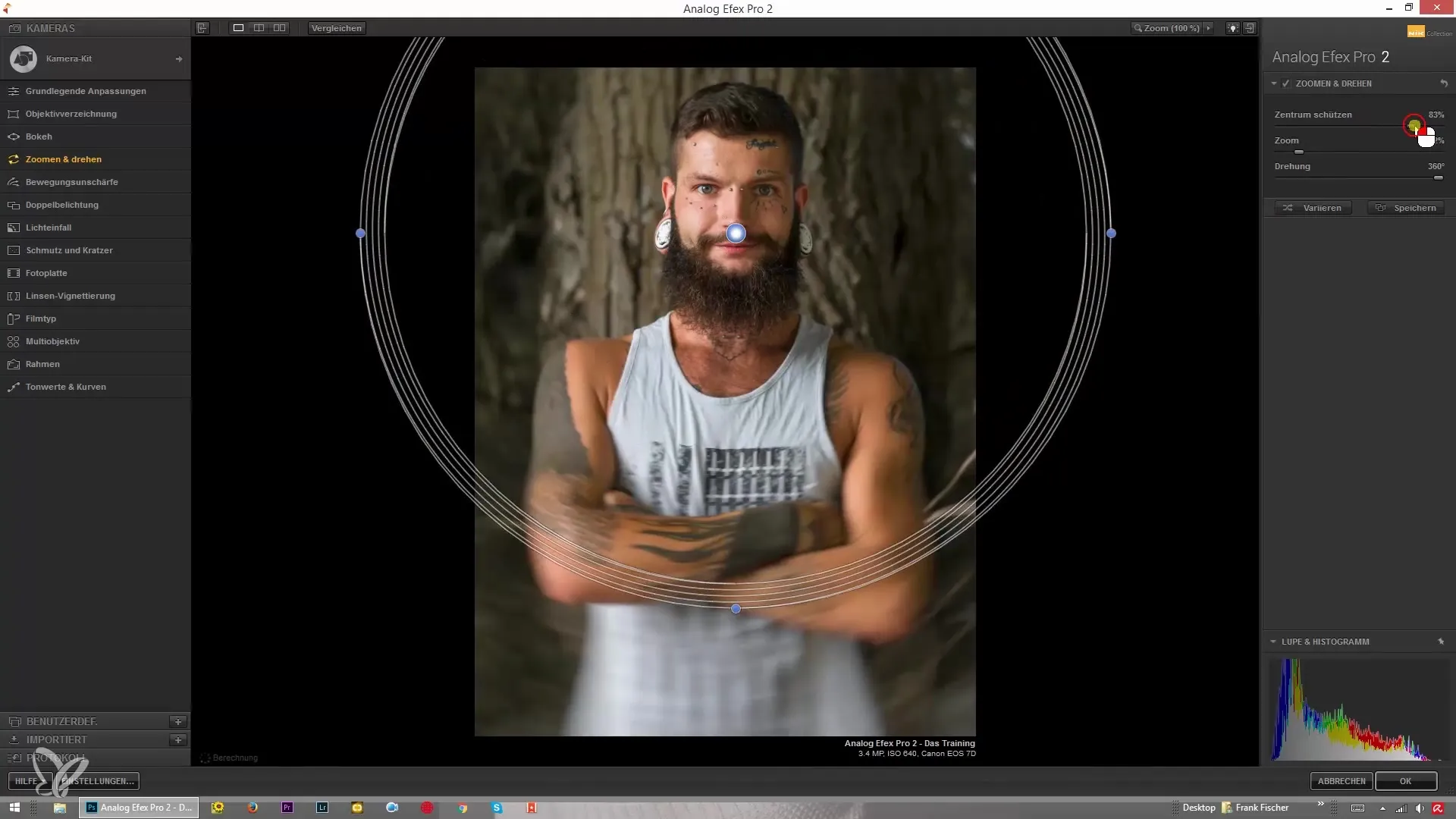
Samenvatting – Efficiënt inzoomen en draaien in Analog Efex Pro 2
Om je foto's te optimaliseren, biedt Analog Efex Pro 2 effectieve tools voor inzoomen en draaien. Maak gebruik van de mogelijkheid om zoom- en draaieffecten aan te passen om verschillende gebieden van je afbeelding een speciale uitstraling te geven. Experimenteer met de sterkte van deze instellingen om een indrukwekkend resultaat te behalen.
Veelgestelde vragen
Hoe kan ik het zoomeffect in Analog Efex Pro 2 activeren?Klik eenvoudig op het gebied voor inzoomen en draaien in het programma.
Kan ik de sterktes van de effecten variëren?Ja, de schuifregelaars stellen je in staat om de effectsterkten fijn af te stemmen.
Hoe werkt de draaifunctie precies?Je kunt een afbeelding tot 360° draaien om interessante perspectieven te creëren.
Is er een aanbeveling voor het toepassen van de effecten?Vermijd het te veel gebruiken van de effecten om een natuurlijke uitstraling te behouden.
Kan het combineren van effecten nuttig zijn?Ja, een slimme combinatie kan unieke visuele resultaten creëren.


